
Tabla de contenido:
- Autor John Day [email protected].
- Public 2024-01-30 08:44.
- Última modificación 2025-01-23 14:40.
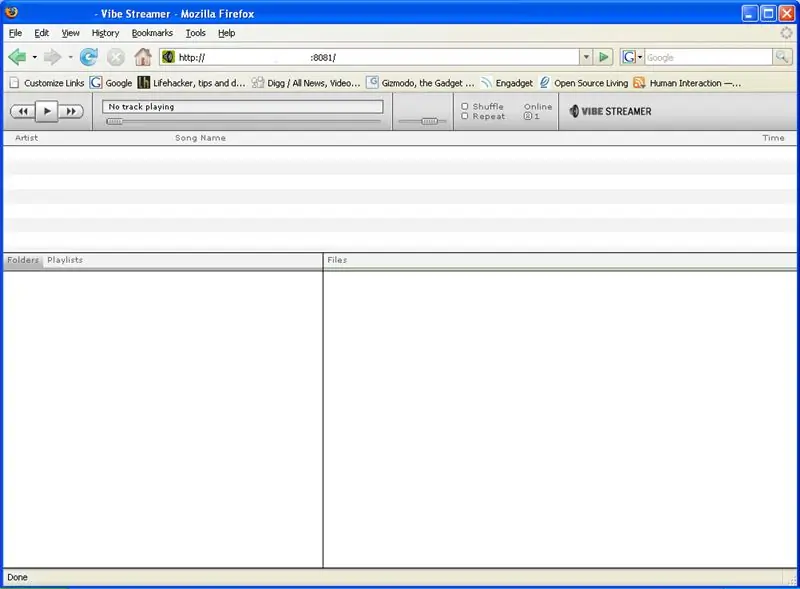
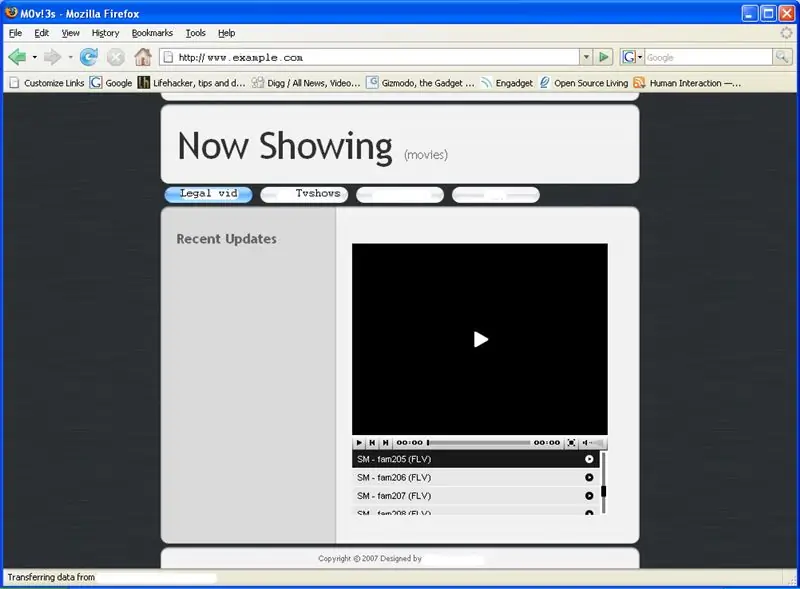
Este tutorial le mostrará cómo crear un servidor mp3 y un sitio web que contenga videos Flash (FLV).
Como los que ves en Youtube.com.
Paso 1: lo que necesitará
Este tutorial asume que tiene acceso a Internet de alta velocidad, ¿quién no lo tiene hoy en día? Primero deberá descargar algunas cosas. Si tiene Windows XP Pro, no necesita el primer elemento de la lista, que es únicamente el servidor web. Un programa de servidor web WAMP, XAMP, APACHE, o si tienes XP PRO tienes IIS. Tengo IIS pero prefiero usar WAMP porque agrega algunas herramientas adicionales para otros proyectos. El siguiente es su servidor Mp3. Este es Vibe Streamer, probablemente el software más impresionante que pude encontrar en la red, instalación muy simple, etc. Vibe Streamer3. El reproductor flv gratuito para su sitio web. JW FLV MEDIA PLAYER 3.16, me encanta la licencia CC (Creative Commons). REPRODUCTOR DE MEDIOS JW FLV 3.164. Una plantilla web gratuita o, si conoce html, adelante y enciéndalo. 1. CSS2 gratuito. Diseño web de código abierto 5. Programa para convertir sus videos existentes a formato FLV fácilmente. Asegúrese de descargar Free Riva FLV Encoder Free FLV
Paso 2: Configuración del puerto
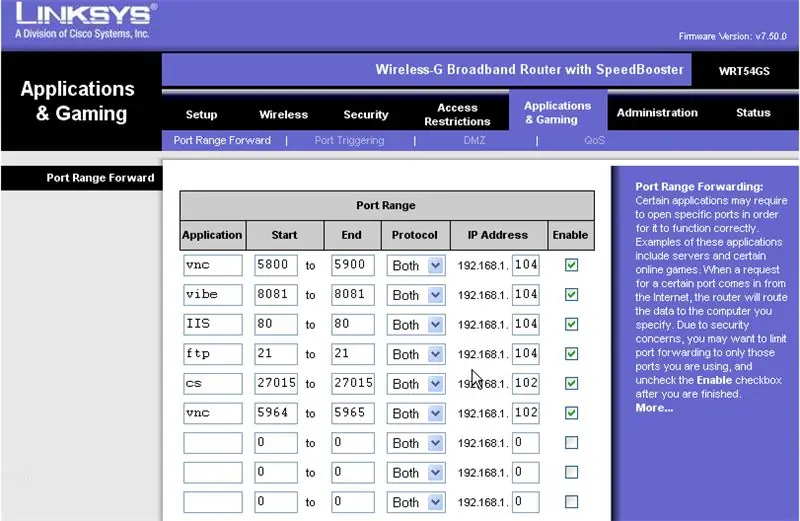
1. Tenemos que configurar el reenvío de puertos en el enrutador para que todo pueda llegar a Internet. Tenga en cuenta que permitir el acceso específico de estos puertos permite que existan vulnerabilidades en su red. Recomendaría usar una computadora más vieja que no le interese para su servidor de MP3 y video.
Las imágenes a continuación mostrarán qué puertos: 1. Puerto 80 para el servidor web. 2. Puerto 8081 para Vibe Streamer (Mp3). Obviamente, tengo algunos puertos adicionales allí. Podría haber incluido cómo acceder a su computadora desde cualquier lugar a través de Internet, pero eso lo hubiera enojado aún más:)
Paso 3: servidor Mp3
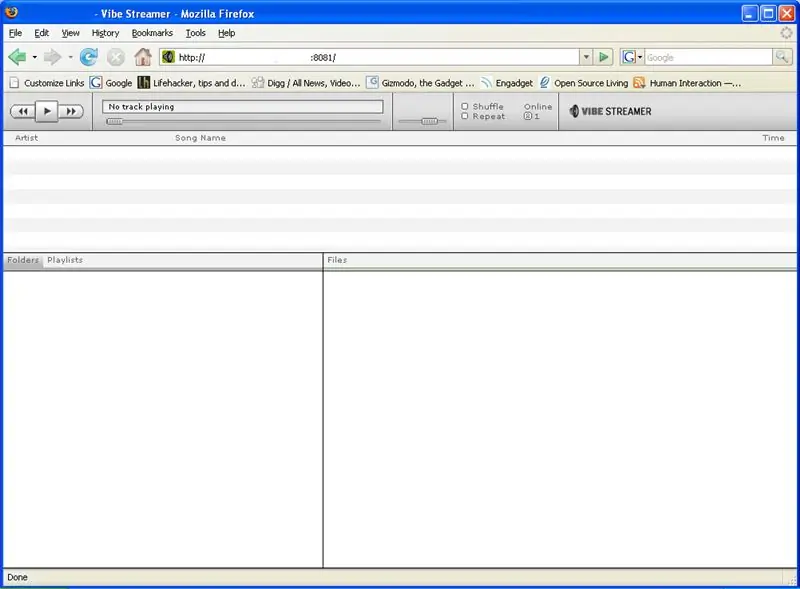
1. Querrá ejecutar la aplicación de transmisión Vibe, es muy simple, dudo que necesite ayuda, pero si es así, tienen un tutorial en el sitio aquí. Una vez que tenga esta configuración, debería llevarlo a través del asistente para agregar cuentas y agregar su música. Esa es una de las características interesantes que también puede permitir que amigos o familiares tengan acceso a su colección de música. Pueden tener su propio nombre de usuario y contraseña. 3. ¡Debería funcionar! para probar, ingrese a su navegador web y escriba https://127.0.0.1:8081 o aquí 4. A continuación, pruébelo en Internet, tendrá que averiguar cuál es su dirección IP de Internet, vaya aquí para averiguar cuál es. Luego cópielo y péguelo en su navegador web seguido del: 8081 Ejemplo
Paso 4: sitio web y configuración
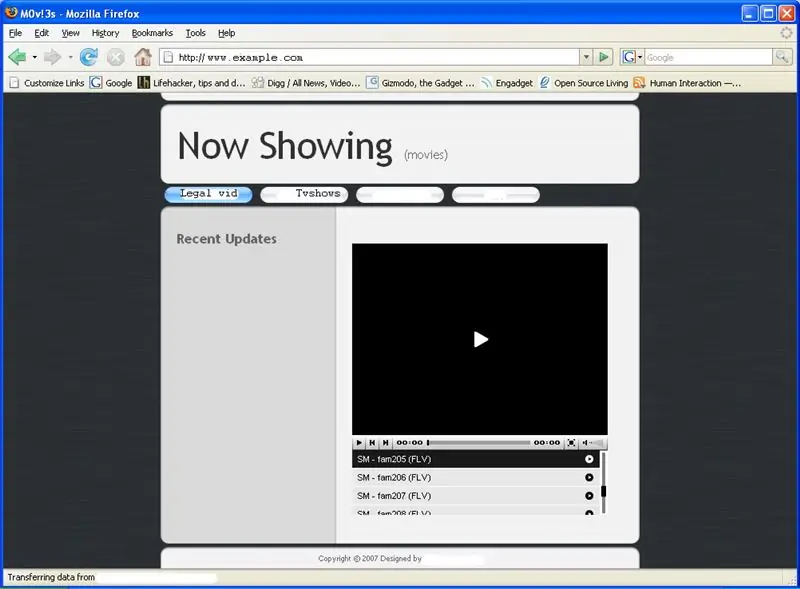
1. Si ha encontrado una plantilla web o ha codificado manualmente un sitio web, entonces está listo para poner el sitio web en línea para probarlo. Hemos utilizado Wamp en este tutorial de forma predeterminada. Wamp se instala en la unidad C: \, la ruta predeterminada es C: / wamp / www \. Aquí es donde debe colocar su sitio web o index.html, default.html, etc. Una vez que lo haya hecho, puede verificar el sitio ingresando a su navegador web y escribiendo https://127.0.0.1 o aquí. Internet vaya a aquí copie y pegue la IP en el navegador. Ejemplo https://65.65.65.65 Todo debería funcionar.
Paso 5: agregar el reproductor FLV a su sitio
1. Primero extraiga el JW FLV MEDIA PLAYER 3.16 al directorio C: / wamp / www. El mediaplayer.swf, playlist.xml y todas las películas flv que aún no ha convertido deberían estar todas allí en el directorio www.. 2. A continuación, deberá editar su sitio web, puede editarlo con el bloc de notas o programas de edición gráfica como nvu (WYSIWYG). Puede ir aquí para usar el asistente para su reproductor flv integrado. Una vez que haya creado su script, simplemente inserte el código en su html a través del editor de texto o WYSIWYG (Lo que ve es lo que obtiene).
Recomendado:
Cómo convertir una PC o computadora portátil vieja / dañada en una caja de medios: 9 pasos

Cómo convertir una PC o computadora portátil vieja / dañada en una caja de medios: En un mundo donde la tecnología avanza más rápido que nosotros, nuestros queridos dispositivos electrónicos se vuelven obsoletos con demasiada rapidez. Quizás sus gatos siempre amorosos golpearon su computadora portátil de la mesa y la pantalla se rompió. O tal vez quieras una caja multimedia para un televisor inteligente
Controle ESP8266 a través de Internet (desde cualquier lugar): 5 pasos (con imágenes)

Controle ESP8266 a través de Internet (desde cualquier lugar): hay algunas cosas mejores que programar (con éxito) y usar su Arduino. ¡Seguramente una de esas cosas es usar su ESP8266 como un Arduino con WiFi! En este instructivo, le mostraré una manera FÁCIL de hacer que el ESP8266 funcione como un web se
¡Alimente sus escamas de pescado desde cualquier lugar !: 7 pasos (con imágenes)

¡Alimente a sus peces con escamas desde cualquier lugar !: Alimente a sus peces desde cualquier parte del mundo. Compatible con copos! Hay muchos comederos de pescado en Internet, pero no muchos que se alimenten con escamas de pescado. La dieta principal de mi pez dorado. Disfruto alimentando a mis peces y cuando viajo quiero tener ese mismo disfrute
Cómo convertir videos de Google o Youtube a casi cualquier otro formato de medios de forma gratuita: 7 pasos

Cómo convertir videos de Google o Youtube a casi cualquier otro formato de medios de forma gratuita: en este instructivo, le mostraré cómo descargar contenido de video de numerosos sitios (youtube, Google Video, etc.) y convertirlo usando dos métodos a muchos otros formatos y códecs. Otro uso es descargar videos musicales y convertirlos en mp3's
Escuche sus melodías para trabajar en niveles de ruido altos: 16 pasos

Escuche sus melodías para trabajar en niveles altos de ruido: esta es mi primera oportunidad en esto tan desnudo conmigo. Problema: en el trabajo no podemos usar audífonos y, dado que hay una regla de protección auditiva del 100%, así es como vencí al sistema. Se nos permiten radios pero estamos en un edificio de acero y ra
